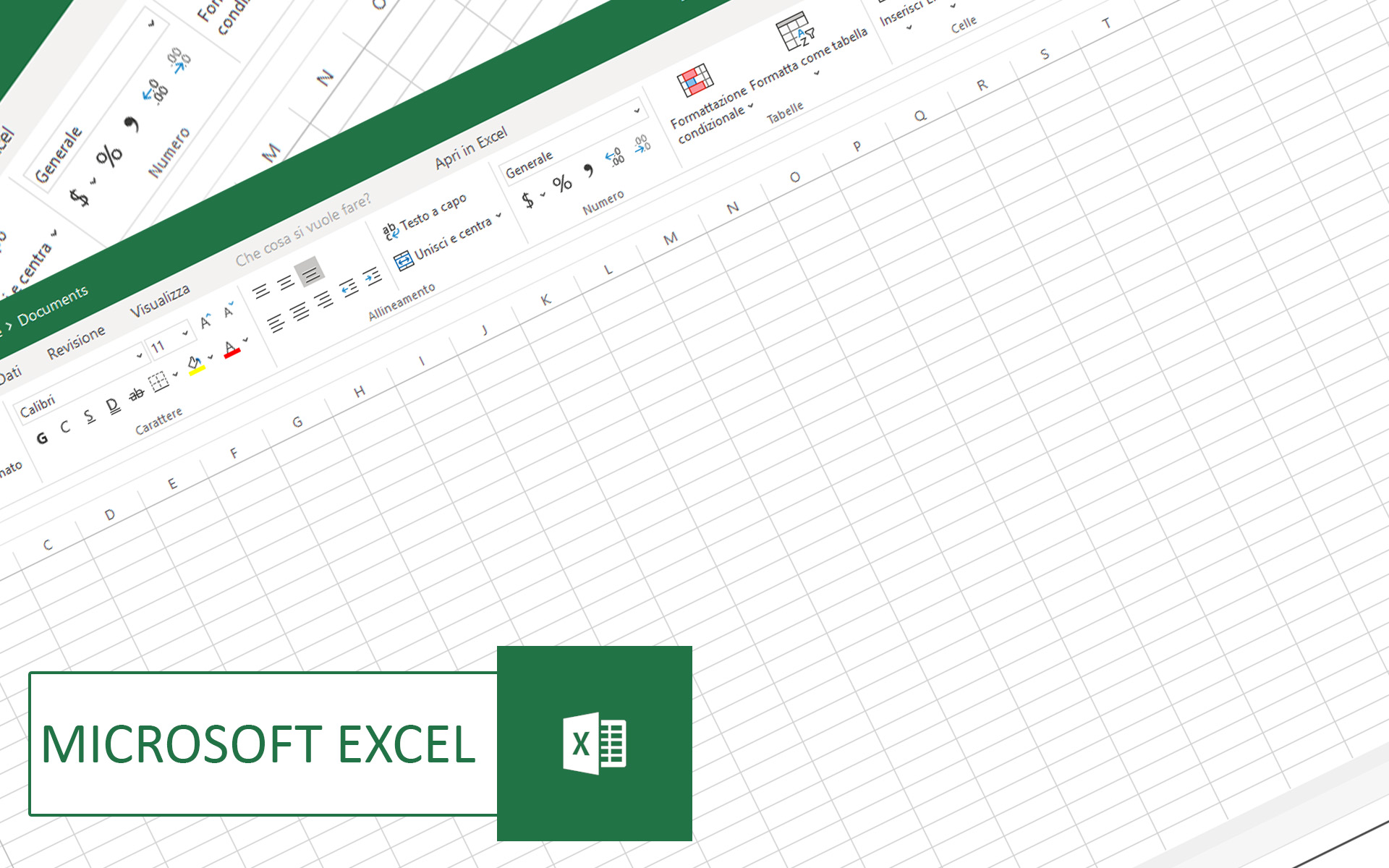
[vc_row][vc_column][wpproads id=”202″ center=”1″][/vc_column][/vc_row][vc_row][vc_column width=”1/2″][vc_column_text]
Come usare Excel online gratuitamente senza installare programmi
[/vc_column_text][vc_column_text]Microsoft Excel è uno dei software più utilizzati negli uffici, utile per gestire la contabilità in modo semplice e per fare ogni tipo di calcolo.
Purtroppo non sempre si ha la possibilità di installare Excel sul proprio PC, sul tablet o sullo smartphone, soprattutto quando si ha la necessità di aprire un file appena ricevuto in breve tempo.
Per questo motivo esistono molte anternative gratuite ad Excel tra le quali anche delle alternative online che possono essere utilizzate senza dover installare nessun software o App.
Una di queste è offerta proprio da Microsoft ed è Microsoft Excel Online (l’unico requisito è quello di avere un account Microsoft (se avete un email che termina con @outlook, @hotmail o @live avete un account microsoft).
[/vc_column_text][/vc_column][vc_column width=”1/2″][vc_column_text]
Come aprire i fogli di calcolo senza installare Excel
[/vc_column_text][vc_column_text]In questo articolo vedremo 2 modi per aprire fogli elettronici senza installare programmi, il primo come detto è offerto da Microsoft ed è Microsoft Excel Online e richiede un account Microsoft, il 2 è offerto da Google, si chiama Google Foglie richiede un account Google (@gmail).
Queste due applicazioni permettono di aprire i documenti di Excel (file xls e xlsx) senza dover installare niente sul vostro PC, tablet o smartphone.[/vc_column_text][vc_column_text]
Come aprire un file xls senza installare programmi
[/vc_column_text][vc_column_text]Entrambi i siti menzionati funzionano nello stesso modo, si deve caricare il file da aprire sullo spazio online gratuito e poi è possibile aprirlo, leggerlo e modificarlo direttamente all’interno del sito web dell’applicazione scelta.[/vc_column_text][/vc_column][/vc_row][vc_row][vc_column][vc_column_text]
Come usare Microsoft Excel Online
[/vc_column_text][vc_column_text]Per utilizzare Microsoft Excel Online, il primo passaggio è quello di collegarsi al sito: https://office.live.com/start/Excel.aspx
Se siete già collegati con il vostro account Microsoft si aprirà direttamente Excel Online, altrimenti vi verrà chiesto di effettuare l’accesso con l’account Microsoft.
All’avvio dell’applicazione potrete scegliere se aprire un nuovo tavolo di lavoro, cliccando su New blank workbook, oppure caricare un file da leggere cliccando su Upload a Workbook.[/vc_column_text][vc_single_image image=”568″ img_size=”full” alignment=”center” onclick=”link_image”][vc_column_text]In entrambi i casi, si aprirà la schermata di Excel Online che è molto simile alla sua versione presente in Microsoft Office con la sola differenza che come impostazione predefinita invece di salvare sul Computer salva su OneDrive, ma cliccando su File -> Salva con nome potete selezionare Scarica una copia, che vi permetterà di salvare il foglio di lavoro sul vostro PC, tablet o smartphone.[/vc_column_text][vc_single_image image=”569″ img_size=”full” alignment=”center” onclick=”link_image”][vc_column_text]
Come usare Google Fogli
[/vc_column_text][vc_column_text]Così come Microsoft Excel Online anche Google Fogli permette di aprire fogli di lavoro esistenti, caricati su Google Drive oppure di crearne di nuovi.
Per accedere a Google Foglicollegarsi al sito: https://docs.google.com/spreadsheets/
Da qui è possibile creare un nuovo foglio di lavoro vuoto o utilizzare un modello oppure aprire i fogli di lavoro presenti su Google Drive.
Per caricare un filedal vostro PC, selezionate un Foglio di lavoro Vuoto, cliccate poi su File -> Apri e per finire selezionate Carica.[/vc_column_text][vc_single_image image=”570″ img_size=”full” alignment=”center” onclick=”link_image”][vc_column_text]Anche Google Fogli come Microsoft Excel Online salva i fogli di lavoro sul proprio spazio online (Google Drive) ma cliccando su File -> Scarica come e selezionando Microsoft Excel, potete scaricare il file xlsx sul vostro pc in formato Excel.[/vc_column_text][vc_single_image image=”571″ img_size=”full” alignment=”center” onclick=”link_image”][/vc_column][/vc_row][vc_row][vc_column][wpproads id=”233″ center=”1″][/vc_column][/vc_row]
Rispondi